Với giải Vận dụng trang 173 Tin học 10 Cánh diều chi tiết trong Bài 4: Thực hành tổng hợp giúp học sinh dễ dàng xem và so sánh lời giải, từ đó biết cách làm bài tập Tin học 10. Mời các bạn đón xem:
Em hãy thiết kế một sản phẩm đồ họa như poster hoặc logo theo nhu cầu
Vận dụng trang 173 Tin học 10: Em hãy thiết kế một sản phẩm đồ họa như poster hoặc logo theo nhu cầu, sở thích của em. Lưu sản phẩm và xuất ra một tệp ảnh với định dạng chuẩn. Sau đây là gợi ý tên và nội dung cho một số chủ đề (em có thể đề xuất chủ đề khác).
- Ngày hội trường: Thời gian bắt đầu, các hoạt động có thể là chương trình văn nghệ, hội trại, hội chợ, tham quan phòng truyền thống, tiết mục trình bày của một só câu lạc bộ.
- Thông điệp 5K: Khẩu trang, Khử khuẩn, Không tụ tập, Khai báo y tế, Khoảng cách.
- Câu lạc bộ lập trình: Các chủ đề có thể là thuật toán, lập trình trò chơi, lập trình ứng dụng, ….
- Robotics: Các sản phẩm có thể là robot tìm đường đi, robot dọn rác.
Lời giải:
Các em tham khảo mẫu bên dưới.
1. Mở ảnh tải về từ trên mạng
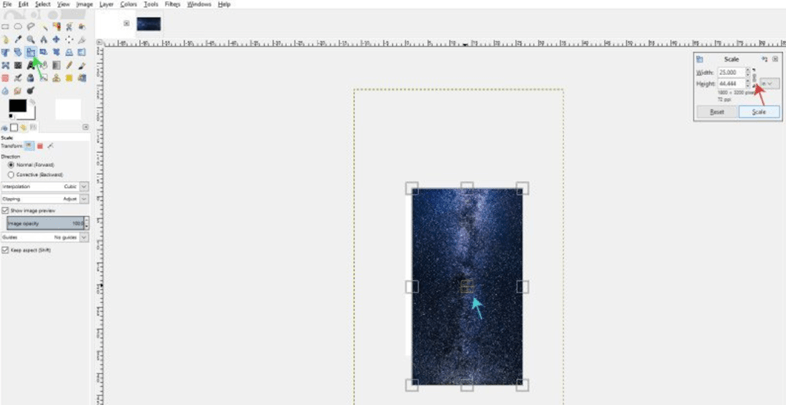
2. Tạo một layer mới và đặt tên là “Black Hole”.Vẽ hình elip để nó có kích thước khoảng 750 × 750 pixel, được hiển thị trong Tùy chọn công cụ (mũi tên màu xanh lam).
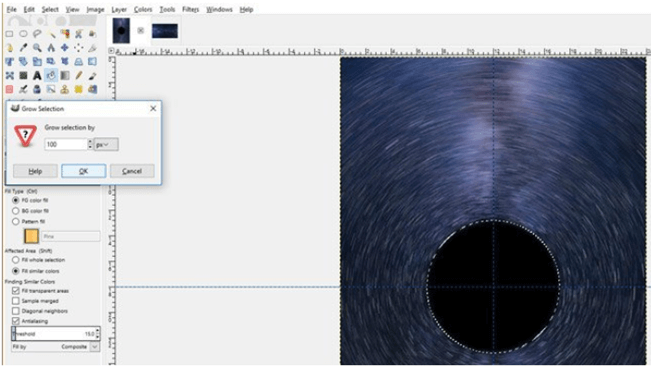
3. Thêm Văn Bản Chính
Lấy công cụ Text từ Hộp công cụ (mũi tên màu đỏ). Trong Tùy chọn công cụ, thay đổi phông chữ (mũi tên xanh)và chọn kích thước phông chữ.
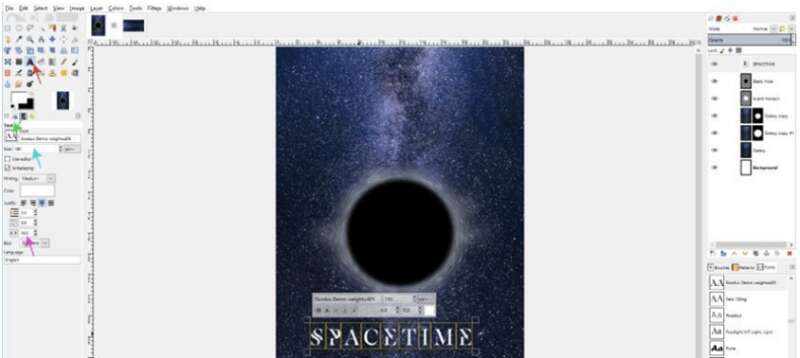
4. Thêm Văn Bản Phụ Đề
Lấy lại công cụ văn bản và thay đổi văn bản (mũi tên màu đỏ) thành Exodus Demo. Thay đổi kích thước phông chữ tương tự như trên.
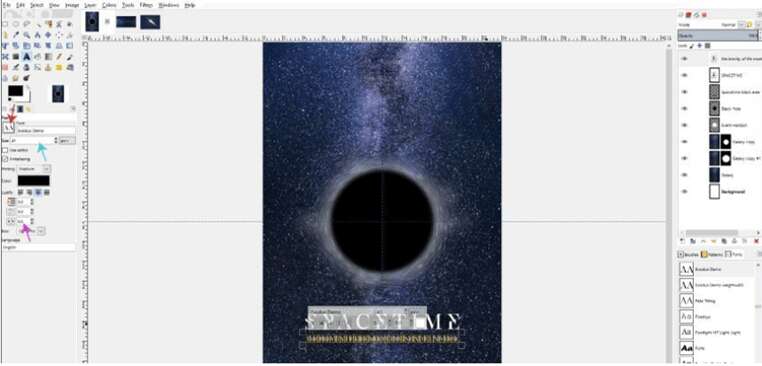
5. Thêm Một Phi Hành Gia
Mở hình ảnh đã tải xuống của phi hành gia vào GIMP bằng cách đi tới Tệp> Mở và chọn ảnh của phi hành gia. Để xóa nền của bức ảnh để chỉ có phi hành gia được đưa vào bố cục Áp phích, lấy công cụ chọn nền trước (biểu thị bằng mũi tên màu đỏ).
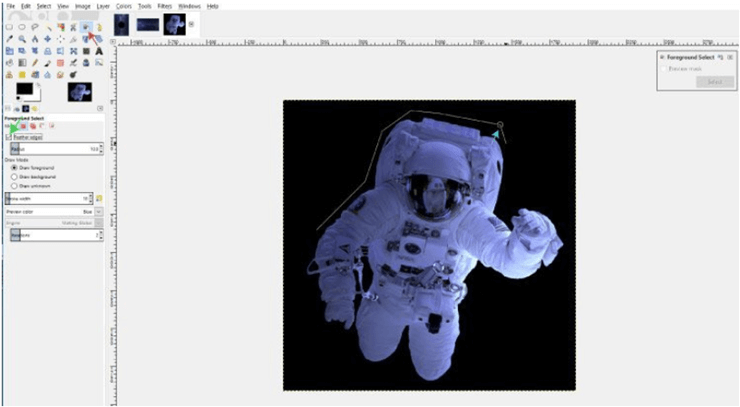
6. Đến với thành phần poster và nhấn ctrl + v trên bàn phím của bạn để dán nó.
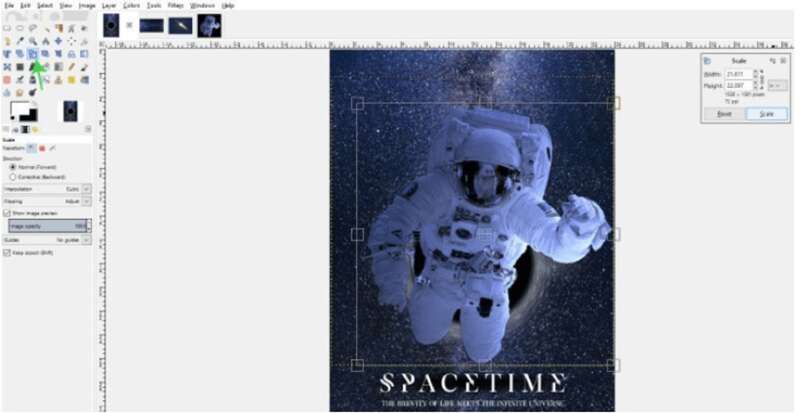
7. Thêm Ngày Phát Hành và tên diễn viên
Lấy lại công cụ văn bản, chọn một phông chữ (Nexa Bold), kích thước phông chữ. Sau đó, nhấp vào gần dưới cùng của khung vẽ của bạn. Nhập ngày phát hành của bộ phim và tên diễn viên.
Như vậy ta đã có 1 poster hoàn chỉnh:
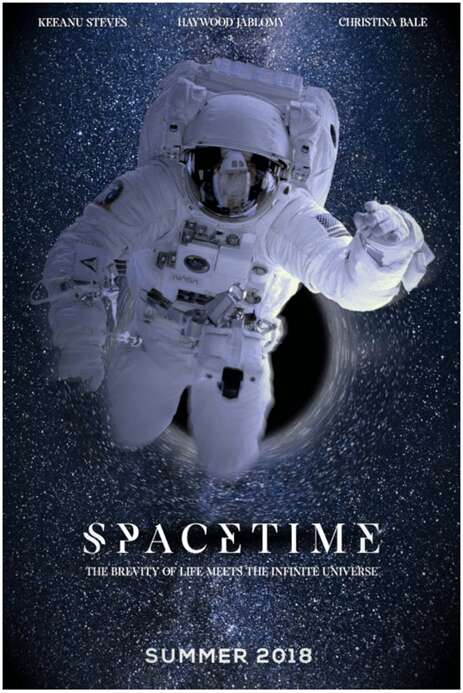
CÔNG TY TNHH ĐẦU TƯ VÀ DỊCH VỤ GIÁO DỤC VIETJACK
- Người đại diện: Nguyễn Thanh Tuyền
- Số giấy chứng nhận đăng ký kinh doanh: 0108307822, ngày cấp: 04/06/2018, nơi cấp: Sở Kế hoạch và Đầu tư thành phố Hà Nội.
2021 © All Rights Reserved.